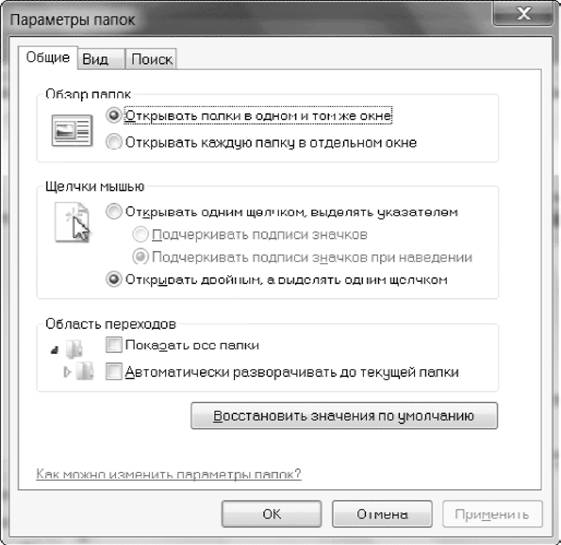Вкладка Вид окна Параметры папок (см. рис. 4.18) содержит большое количество параметров. Некоторые из них вносят значительные изменения в работу системы. Эти настройки будут применены ко всем окнам папок, независимо от того, в каком из них вы выполнили изменения. Рассмотрим параметры вкладки Вид.
Подробнее »
Одной из наиболее распространенных причин потери данных на компьютере является ошибочная перезапись нужного файла другим с одинаковым именем. Эту ошибку можно допустить как при копировании с помощью Проводника, так и при сохранении файла под тем же именем. Появляющееся при этом предупреждение пользователи часто игнорируют, что может привести к плачевным результатам.
При удалении файла есть шанс восстановить его из Корзины, а при использовании специальных утилит можно даже восстановить файл, удаленный без помещения в Корзину. Если же файл был замещен другим, то в предыдущих версиях Windows практически не существовало способов восстановить его исходное содержимое. В операционных системах Windows Vista и Windows 7 появились специальные механизмы, позволяющие отслеживать изменения в файлах и при необходимости восстанавливать их прежнее содержимое.
Подробнее »
Многие приложения прежних лет выпуска (и даже некоторые новые) используют для сохранения данных или файлов конфигурации папки C:\Windows и C:\Program Files. Кроме того, некоторые приложения могут пытаться выполнить запись в защищенные разделы системного реестра. Согласно концепции безопасности Windows 7 доступ к этим объектам для прикладных программ запрещен, даже если пользователь имеет учетную запись с правами администратора.
Для обеспечения работоспособности таких программ в Windows 7 используется технология виртуализации. Если приложение пытается записать файл в системный каталог (например, C:\Windows), этот запрос будет автоматически перенаправлен в папку C:\Пользователи\Имя_пользователя\AppData\Local\VirtualStore\Windows, но приложению будет казаться, что запись выполняется в папку C:\Windows. Если вы откроете папку C: \Windows в Проводнике, то сможете воспользоваться кнопкой Файлы совместимости панели инструментов для быстрого перехода в папку по указанному выше адресу.
Подробнее »
Некоторые программы могут запускаться автоматически при каждом старте операционной системы. Обычно такие приложения помещают свои значки в область уведомлений и работают в фоновом режиме. Активизировать подобную утилиту можно с помощью одинарного или двойного щелчка (зависит от конкретной программы) на ее значке в области уведомлений. Открыть приложение, работающее в фоновом режиме, можно также, щелкнув правой кнопкой на значке в области уведомлений и выбрав соответствующий пункт контекстного меню.
При установке большого количества подобных приложений количество значков в области уведомлений может достигать нескольких десятков. Хотя Windows 7 скрывает неиспользуемые значки в специальном лотке, слишком большое количество программ, работающих в фоновом режиме, может отрицательно сказаться на производительности системы и скорости ее загрузки.
Большинство программ, работающих в фоновом режиме, позволяют выбирать между запуском автоматически и вручную. И если вы столкнулись с проблемой излишнего количества подобных программ, можете отключить автозагрузку редко используемых приложений. Для этого придется поискать соответствующий флажок в окнах настройки конкретной утилиты.
Подробнее »
Современные устройства flash-памяти имеют целый ряд преимуществ, и многие пользователи применяют их для хранения своих данных, в том числе конфиденциальных. Однако при этом существенно возрастает риск попадания важных данных в руки третьих лиц, ведь украсть «флешку» несложно, а потерять или забыть – еще проще.
В Windows 7 можно просто и эффективно решить проблему конфиденциальности данных на устройствах flash-памяти, включив для них шифрование BitLocker. Технология шифрования сменных носителей в Windows 7 получила название BitLocker To Go, а порядок ее использования почти не отличается от шифрования дисков с данными.
1. Подключите к компьютеру flash-диск, который хотите зашифровать.
Подробнее »
Разрешения для некоторых файлов могут быть установлены так, что они будут недоступны даже администраторам. Для этого достаточно, чтобы владелец файла запретил к нему доступ другим пользователям и группам, включая администраторов. Но в некоторых случаях доступ к таким файлам необходимо получить. Вот несколько примеров.
Подробнее »
Для настройки параметров отображения папок в Проводнике используется окно Параметры папок (рис. 4.16), которое можно открыть с помощью команды Упорядочить → Параметры папок и поиска.
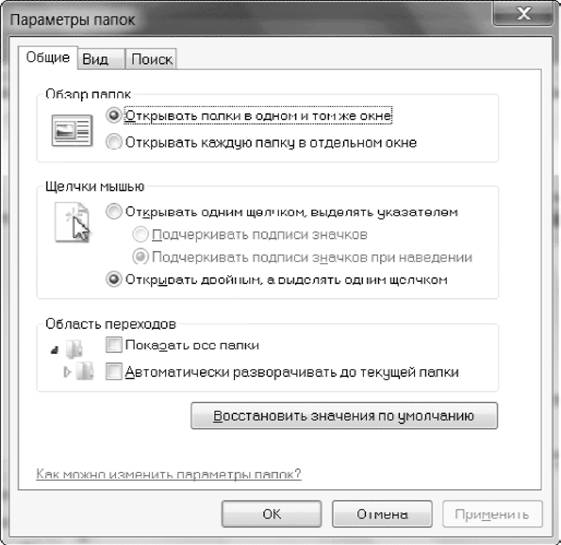
Рис. 4.16. Общие параметры отображения папок Рассмотрим настройки, которые содержит данное окно.
Подробнее »
Сегодня Интернет уже является обязательным атрибутом персонального компьютера. При его отсутствии вы лишаетесь многих возможностей, в том числе и описанных в этой книге. Если по каким-либо причинам у вас нет доступа к Интернету, восполните данный пробел в ближайшее время, для этого вам не придется затрачивать значительное количество времени и средств.
Подробнее »
Windows 7 имеет расширенные возможности управления питанием компьютера, позволяющие экономить батареи при использовании ноутбуков и эффективно управлять питанием обычных настольных систем. Основным отличием по сравнению с Windows ХР является режим сна (гибридный спящий режим), который объединяет преимущества ждущего и спящего режимов Windows ХР. При переводе компьютера в режим сна текущее состояние системы сохраняется в оперативной памяти, кроме этого, содержимое оперативной памяти записывается на жесткий диск.
Подробнее »
Данная вкладка позволяет просмотреть список активных пользователей и при необходимости выполнить для выбранного пользователя операции отключения или выхода из системы с помощью кнопок в нижней части окна.
Подробнее »